Stasjonære skrivere er uunnværlige for mange, spesielt de som håndterer mye papirarbeid eller jobber i virksomheter med hyppig utskriftsbehov. Men tenk deg en verden der utskrift blir enda mer praktisk: ekstern skrivebordsutskrift. Dette gjør det mulig å skrive ut direkte fra en terminalserver til din lokale skriver, uten at du fysisk trenger å interagere med skriveren. For de som allerede benytter Remote Desktop Protocol (RDP), er utfordringene med å omdirigere skrivere velkjente. Denne artikkelen tar sikte på å løse problemet med lokale skrivere som ikke dukker opp i en ekstern skrivebordsøkt. Vi ser nærmere på RDP-omdirigering, hvorfor det noen ganger svikter i Windows 10, og gir deg løsninger for å få ekstern utskrift til å fungere som en drøm.
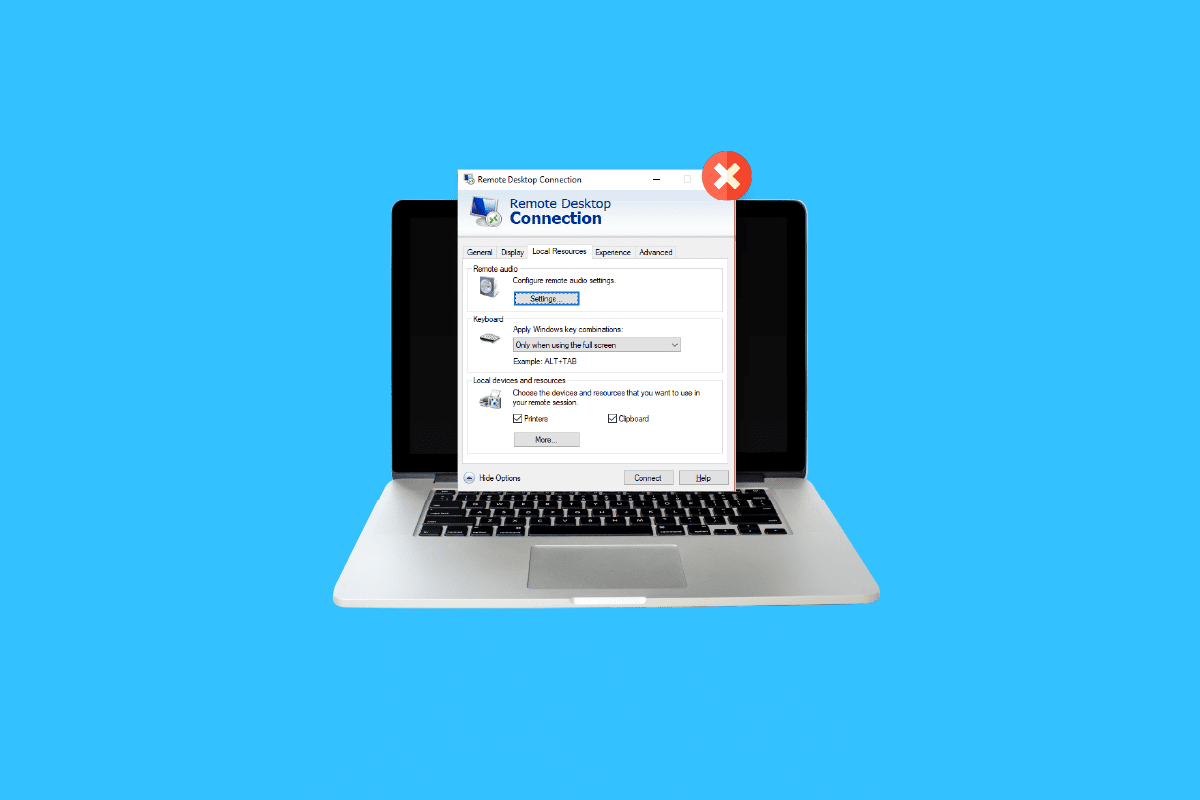
Seks løsninger for manglende lokal skriver i eksternt skrivebord
Nedenfor presenteres en rekke løsninger som kan hjelpe deg å løse problemet med at skriveren ikke vises i ekstern skrivebordsøkt. Disse løsningene er grundig testet og vil sannsynligvis hjelpe deg med å håndtere denne utfordringen.
Metode 1: Aktiver skrivertilkobling
Det første vi skal se på, er å sikre at skrivertilkobling er aktivert. Før du prøver andre metoder, er det essensielt at «Skrivere»-alternativet er valgt i innstillingene for tilkobling til eksternt skrivebord. Her er hvordan du sjekker dette:
- Start RDC ved å trykke Windows + R, som åpner «Kjør»-dialogen.
- Skriv «mstsc» i boksen og trykk Enter.
- Klikk på «Vis alternativer» i RDC-dialogboksen.
- Under fanen «Lokale ressurser» må du forsikre deg om at «Skrivere» er avkrysset.
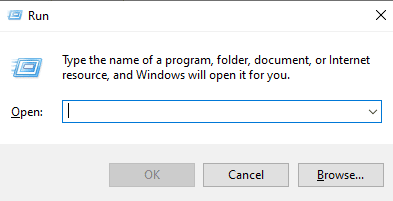
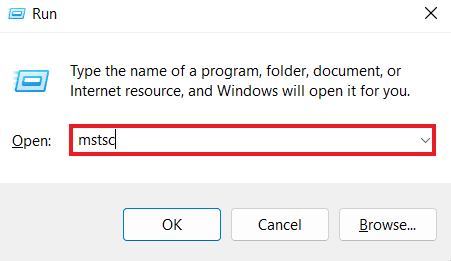
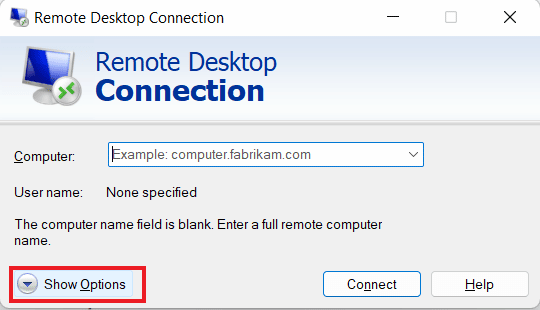
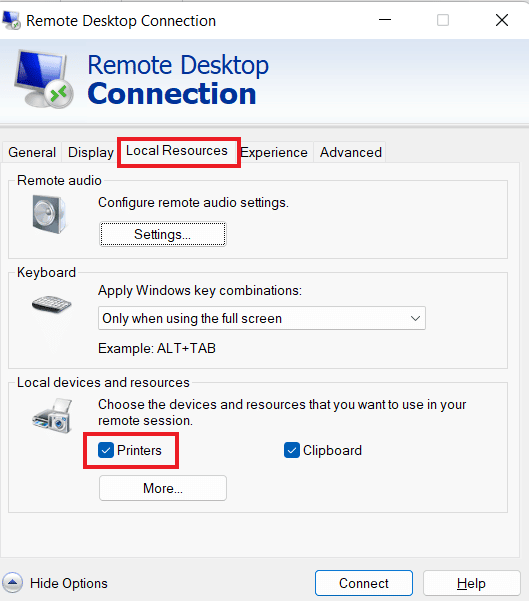
Metode 2: Kontroller driverinstallasjon på server
Dette trinnet handler om å sørge for at de nødvendige skriverdriverne er installert på serveren. Mangel på drivere er en vanlig årsak til at omdirigering av ekstern skrivebordsskriver ikke fungerer i Windows 10. Følg disse trinnene for å bekrefte:
- Start «Kjør»-dialogen ved å høyreklikke på Windows-ikonet og velge «Kjør».
- Skriv «kontrollpanel» og trykk Enter for å åpne Kontrollpanel.
- Gå til «Maskinvare og lyd».
- Velg «Enheter og skrivere».
- Høyreklikk på en skriver og velg «Egenskaper for utskriftsserver».
- Se etter installerte drivere under fanen «Drivere».
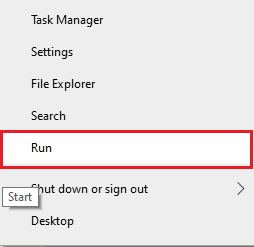
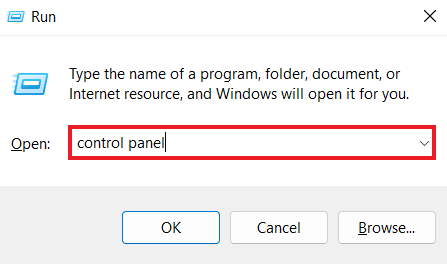
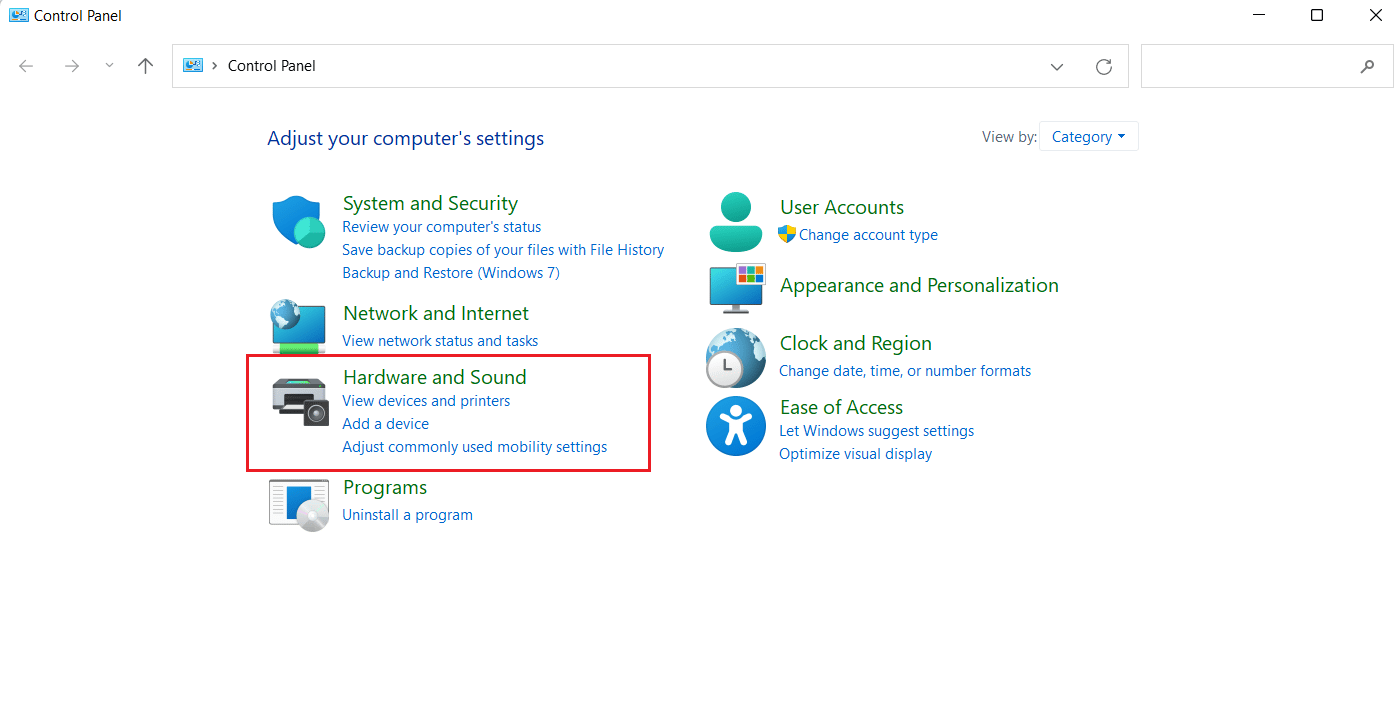
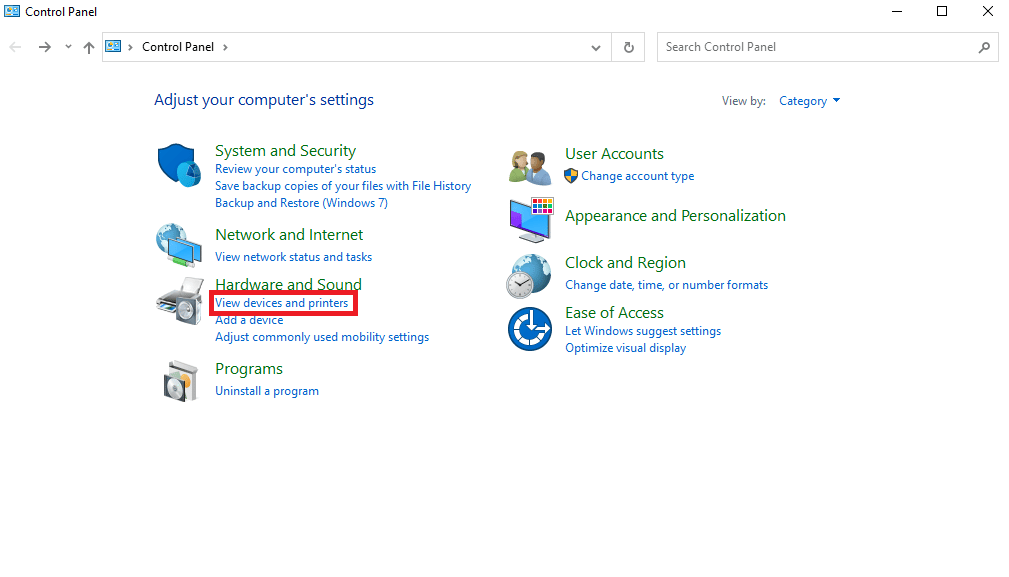
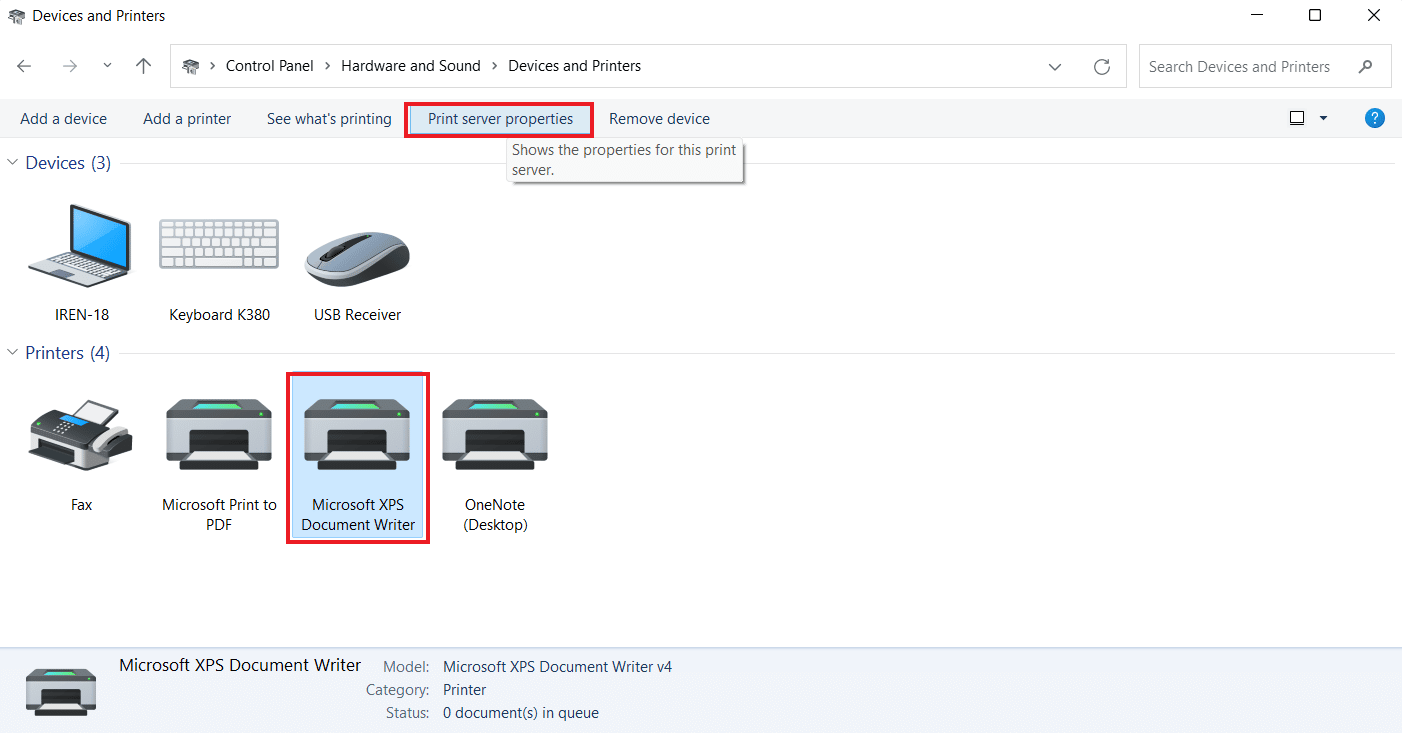
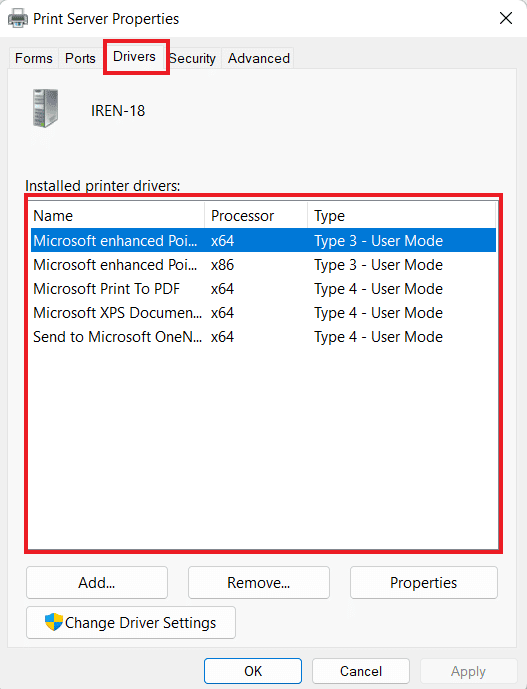
Metode 3: Tillat omdirigering av klientskriver på server
Feil serverinnstillinger er ofte roten til problemet med ekstern skrivebordsutskrift. Hvis serveren kjører Windows Server, kan den blokkere utskrift. Slik konfigurerer du serveren til å tillate omdirigering:
Merk: Følgende trinn gjelder Windows 10/11.
- Trykk Windows + R, skriv «gpedit.msc», og trykk Enter.
- Gå til «Datamaskinkonfigurasjon» og deretter «Administrative maler».
- Velg «Windows-komponenter» og deretter «Tjenester for eksternt skrivebord».
- Klikk på «Ekstern skrivebordsøktvert» og åpne «Omdirigering av skriver».
- Sett «Ikke tillat omdirigering av klientskriver» til «Ikke konfigurert» eller «Deaktivert».
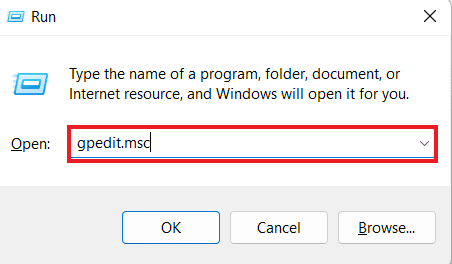
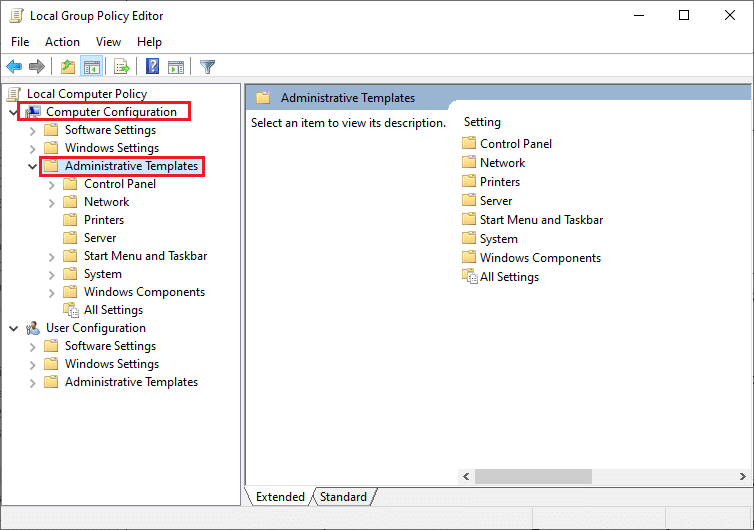
Merk: Følgende trinn gjelder Windows 2012.
- Start «Server Manager».
- Klikk på «Tjenester for eksternt skrivebord».
- Velg «Samlinger».
- Velg «Oppgaver» og «Rediger egenskaper».
- Under «Klientinnstillinger» må du forsikre deg om at Windows-skriver er aktivert.
Merk: Følgende trinn gjelder Windows 2008.
- Klikk på «Start» og åpne «Administrative verktøy».
- Velg «Tjenester for eksternt skrivebord» og «Konfigurasjon av ekstern skrivebordsøktvert».
- Velg «Tilkoblinger», høyreklikk på tilkoblingen og velg «Egenskaper».
- Velg «Klientinnstillinger».
- Kontroller at «Windows Printer» ikke er avkrysset.
Metode 4: Kontroller Windows-brannmuren
Windows-brannmuren kan noen ganger være for restriktiv og blokkere programmer som er nødvendige for utskrift. Sjekk om brannmuren blokkerer ICMP-protokollen, som er nødvendig for ping-tilkoblinger. Du kan enten tillate programmet gjennom brannmuren eller deaktivere den midlertidig for å se om det løser problemet.
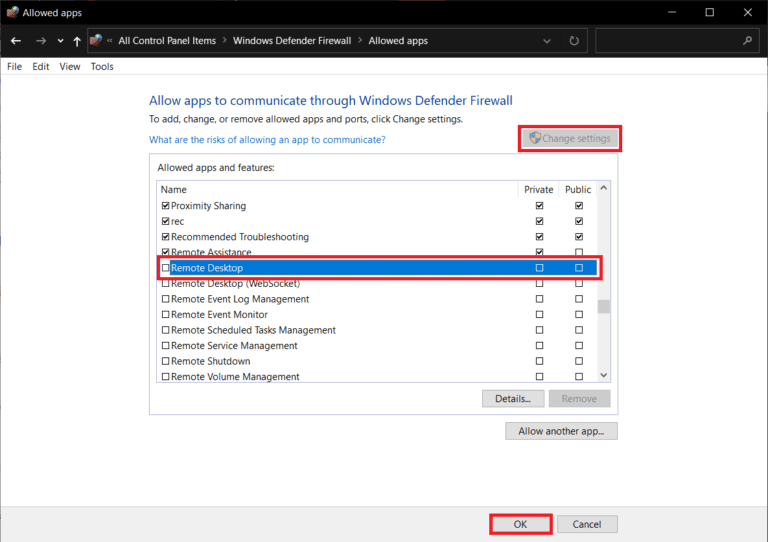
Metode 5: Konfigurer Windows-innstillinger for eksternt skrivebord
Problemer med innstillingene for eksternt skrivebord kan også føre til at skriveren ikke vises. Sørg for at ekstern tilkobling er tillatt på maskinen.
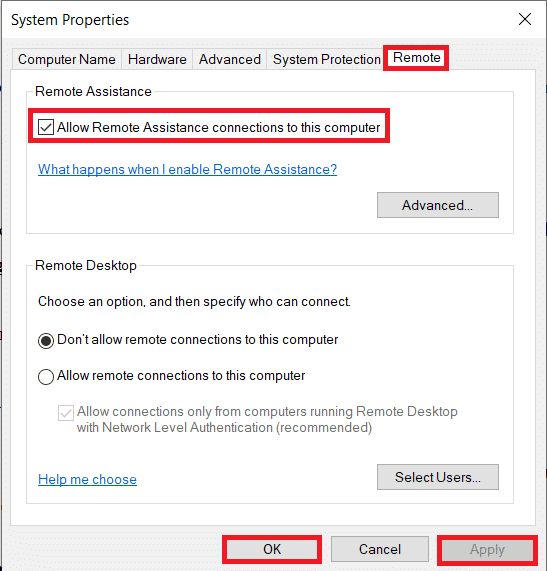
Metode 6: Endre navn på klientdatamaskinen
For noen brukere har det å endre navnet på klientdatamaskinen (maskinen du kobler til serveren fra) til 14 tegn eller mindre, løst problemet.
Hva er ekstern skrivebordsutskriftsomdirigering?
- Gir brukere tilgang til sin lokale skriver i et eksternt miljø.
- Gjør det mulig å bruke en lokal skriver i en ekstern økt.
- RDP bidrar til en konsistent dataopplevelse for ansatte.
- Serveren henter en liste over skrivere på den lokale klienten ved starten av RDP-økten.
- Den lokale klienten ser etter kompatible drivere på serveren når en utskriftsjobb kommer i køen.
Hvorfor virker ikke omdirigert ekstern skrivebordsutskrift?
RDP er ikke immune mot utfordringer, og et av de vanligste problemene er omdirigering av skrivere. Her er noen av de vanligste årsakene til at omdirigering feiler:
- For mange installerte skrivere kan komplisere RDP-omdirigering.
- En deaktivert skrivertilkobling er en vanlig årsak.
- Serverinnstillinger kan begrense visning av skrivere i eksterne skrivebord.
- Feil systemkonfigurasjoner kan forårsake problemet.
- Dersom den eksterne tilkoblingen ikke er tillatt, kan det hindre utskrift.
- Windows-brannmuren kan også blokkere utskrift.
Ofte stilte spørsmål (FAQ)
Q1. Hvordan legge til en skriver som ikke vises?
Ans. Du kan legge til en skjult skriver via «Enheter og skrivere» i Kontrollpanel. Der kan du legge til både lokale og nettverksskrivere manuelt.
Q2. Hvorfor ser jeg ikke skriveren min?
Ans. Hvis funksjonene for fil- og skriverdeling samt nettverksoppdagelse er deaktivert på serveren eller maskinen skriveren er koblet til, vil du ikke kunne se skriveren.
Q3. Hvorfor dukker ikke skriveren min opp?
Ans. Prøv å starte skriveren på nytt eller koble den fra og til igjen.
Q4. Hvordan bruker jeg min lokale skriver over VPN?
Ans. For å bruke din lokale skriver over VPN, må du gjøre enheten synlig for det lokale nettverket.
Q5. Hvordan finner jeg skriveren min manuelt?
Ans. Gå til «Enheter og skrivere» i Kontrollpanel. Der vil du finne en oversikt over tilgjengelige skrivere.
***
Vi håper denne guiden har gitt deg den kunnskapen du trenger for å løse problemet med at lokale skrivere ikke vises i eksterne skrivebordsøkter. Hvis du har spørsmål eller forslag, legg gjerne igjen en kommentar nedenfor.